Maison >Problème commun >Comment désactiver les paramètres du pare-feu dans Win7
Comment désactiver les paramètres du pare-feu dans Win7
- (*-*)浩original
- 2020-01-04 09:42:4919762parcourir

Actuellement, de nombreux utilisateurs utilisent Win7. De nombreux amis trouvent ennuyeux qu'un pare-feu apparaisse dans Win7 à chaque fois qu'ils utilisent l'ordinateur. Les pare-feu sont également appelés protecteurs. murs Première ligne de défense, la fonction principale du pare-feu est d'empêcher les utilisateurs illégaux d'entrer. (Apprentissage recommandé : PHPSTORM )
Mais pour certains utilisateurs ordinaires, le pare-feu n'a pas beaucoup d'effet. Pourquoi ne pas désactiver le pare-feu lorsque vous êtes en ligne ? Ensuite, laissez-moi. vous dire comment désactiver le pare-feu.Comment désactiver les paramètres du pare-feu Win7
1 Entrez dans le bureau Win7, cliquez sur le bouton Démarrer et sélectionnez « Panneau de configuration » pour l'ouvrir.
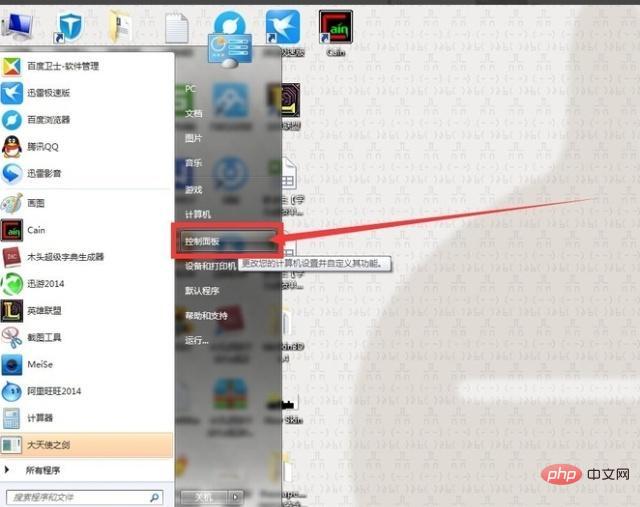
2. Recherchez « Système et sécurité » dans le panneau de configuration et ouvrez-le.
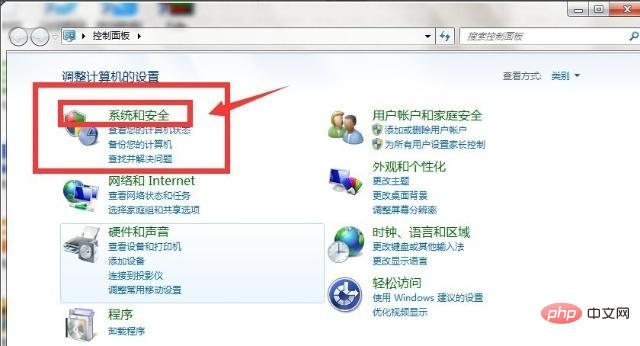
3. Sélectionnez ensuite « Pare-feu Windows » pour ouvrir et passer à l'étape suivante.
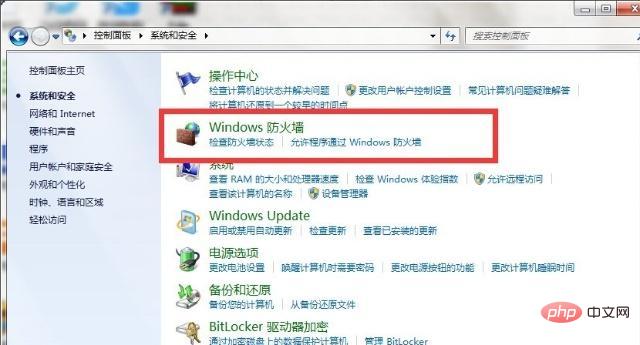
4. Cliquez ensuite sur "Activer ou désactiver le pare-feu Windows" sur le côté gauche de l'interface pour passer à l'étape suivante. prochaine étape.
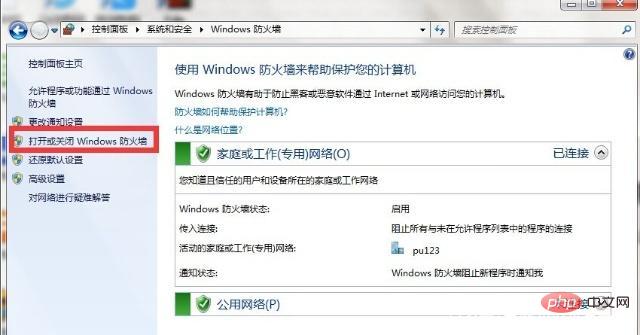
5. Sélectionnez « Désactiver le pare-feu Windows (non recommandé) » et cliquez sur OK.
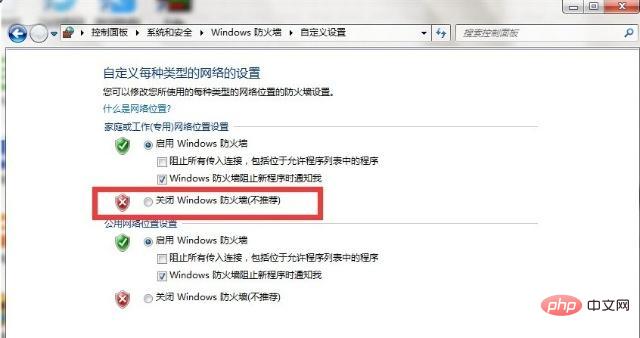
Ce qui précède est le contenu détaillé de. pour plus d'informations, suivez d'autres articles connexes sur le site Web de PHP en chinois!

